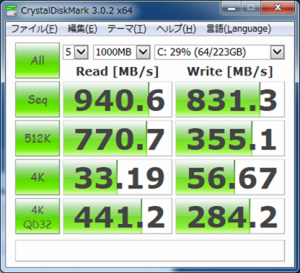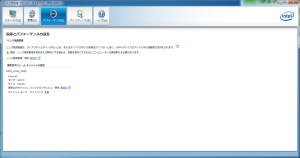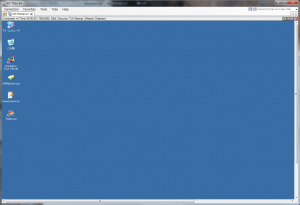技術メモ
2013年8月19日 23:32
カテゴリ:検証・ベンチマーク
先日SSDをから発売されたSSDを購入したので今までのHDD、SSDの速度測定結果をまとめる。
以下、マザボ等の構成は以下のとおり。
CPU:Core i5-3570K 3.4GH’z
メモリ:CFD W3U1600HQ-4G [DDR3 PC3-12800 4GB 2枚組]×2。計16GB
マザーボード:ASUS P8H77-V
パターン1.HDD 2台でRAID0
シーゲート ST3500418AS 500GB×2台
RAIDのブロックサイズ128KB

パターン2.SSD 1台。RAIDなし
INTEL 330 Series SSDSC2CT120A3K5
RAIDのブロックサイズ128KB

もう型落ちだし、あまり流通もないようだからAmazonでも高いな。
パターン3.SSD 2台。RAID0
Samsung SSD 840 EVO 120GB
RAIDのブロックサイズ32KB
インテル® ラピッド・ストレージ・テクノロジー(IntelRST)を使えばキャッシュを使用する設定ができ、
早くなるとのことなので3パターン試した。
RSTを入れてキャッシュを有効にすると4kのランダムライトがかなり高速になるようだ。
全体的に遅くなっている気がするが、ランダムが早いほうがよさそうなのでRSTでキャッシュありで使おうかな。
①RSTのソフトインストールなし 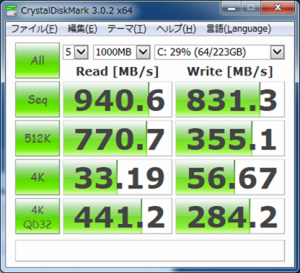
②RSTのソフトインストール後。キャッシュ未設定

③RSTのソフトインストール、キャッシュをライトバックモードで設定後

RSTの設定
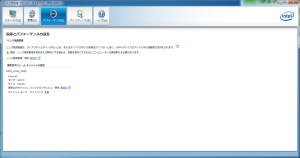
最近出た製品だし、Amazonでも在庫あり。安い!!!
コメント(0)
2011年6月20日 00:31
カテゴリ:電装系
足元に物を落としたときに夜だと全く見えないので
フットライトを設置した。エーモン製品を使用してLEDからスイッチまですべて準備。
運転席のハンドル右のスイッチパネルからON,OFFできるようにした。
部品は以下の通り。
スイッチ
品番:1291/商品名:ロッカスイッチ
LED
品番:1827/商品名:3連フラットLED(白)
LEDカバー
品番:1829/商品名:LEDレンズカバー(3連フラットLED用)
電源はハンドル右のヒューズボックスから取った。以前レーダー探知機で取った電源を
分岐して取得。

スイッチはスイッチパネルにはめ込み。
スイッチのサイズが少し大きかったので少しニッパーで削った。
 LEDは運転席と助手席の下にLEDのケースに付属の両面テープで固定。
LEDは運転席と助手席の下にLEDのケースに付属の両面テープで固定。

以降は設置後に点灯した際のイメージ。写真では分かりづらいがすごい明るいw
ストリームの純正でついている青のライトのイメージで統一したほうがよかったかな・・・
助手席側
 運転席側
運転席側
 フットライトON時のスイッチの点灯
フットライトON時のスイッチの点灯

コメント(0)
2011年6月19日 23:36
カテゴリ:インテリア
フットペダルを購入!!
みんカラを読んだいたらまあまあ良い感じに見えて
早速購入しました。
ブレーキとかもし利かなくなったらやばいけど、
金属のバンドでしっかり固定できるから大丈夫そうだ(^-^)
買ったのは下記のペダルです。
CARMATE カーメイト RP101
色も何種類かあるようだ!

コメント(0)
2011年1月10日 03:13
カテゴリ:Lunux
ソース管理としてSubversionをCentOS5.5にインストールしたので
その時の手順を以下に記載します。
Subversionにはapache経由でhttp,httpsで接続する方法と
subversionにもともとあるsvnserve経由で接続する方法があるが、
今回は簡単なsvnserve経由での構築を行った。
1.subversionのインストール
yum -y install subversion
2.subversionのリポジトリ(データの保存先)を作成
svnadmin create /var/subversion
※企業などでは通常リポジトリ用のルートディレクトリを作成後、その中に
案件ごとにリポジトリを分けます。
自宅では複数のリポジトリは不要なので1つだけ作成しました。
3.設定ファイルの編集
vi /var/subversion/conf/svnserve.conf
以下の三行に変更
anon-access = none
auth-access = write
password-db = passwd
※パスワードでの認証は必須で、パスワード認証をしないと
読み込みも書き込みもできない。
4.パスワードファイルの編集
vi /var/subversion/conf/passwd
最終行に以下のようにユーザーを追加
hiro = hogepass
5.xinetdのインストール
CentOS5.5のデフォルトのオプションだとxinetdがインストールされないため、
yumでインストールしておく。
yum -y install xinetd
6.自動起動に設定。inet経由で起動させる。
サービスの登録を行う。
vi /etc/services
下記2行が記述されているか確認。もしなければ追記する。
svn 3690/tcp # Subversion
svn 3690/udp # Subversion
7.起動ファイルの作成
vi /etc/xinetd.d/svn
以下のように記述する。
service svn
{
disable = no
socket_type = stream
protocol = tcp
wait = no
user = root
server = /usr/bin/svnserve
server_args = -i -r /home/subversion
}
8.自動起動するようにサービス設定
/sbin/chkconfig –add svn
9.xinetを起動
/etc/rc.d/init.d/xinetd start
その後OSを再起動して正常にsubversionに接続できればOK!!!
完了~~~
コメント(0)
2010年12月22日 20:40
カテゴリ:フリーソフト
○ソフト名
RD Tabs(リモートデスクトップ支援)
○画面イメージ

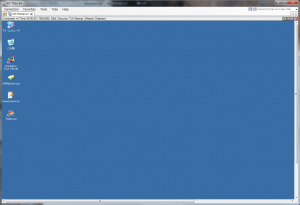
○ソフト説明
複数のリモートデスクトップ接続をタブで切り替えられるソフトです。
複数のWindowsサーバー等を管理されている方にはお勧めです。
お気に入りとして接続先も登録できるのでとても便利です。
○URL
http://www.avianwaves.com/tech/tools/rdtabs/
コメント(0)
トップに戻る